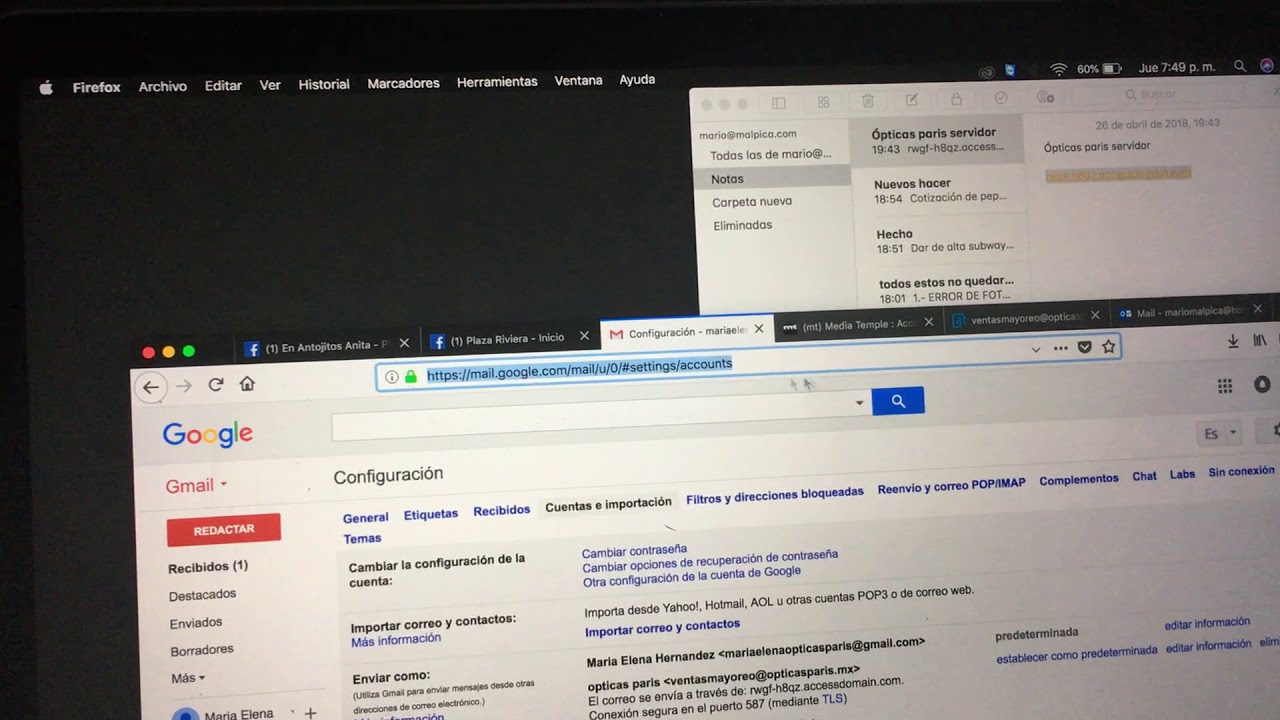
Si tienes una cuenta de correo electrónico externa, como por ejemplo de tu empresa o proveedor de internet, y deseas recibir y enviar correos desde tu cuenta de Gmail, en este tutorial te explicaremos paso a paso cómo configurar tu correo externo en Gmail de manera sencilla y rápida. De esta forma, podrás centralizar todos tus correos electrónicos en una sola plataforma y acceder a ellos desde cualquier dispositivo con conexión a internet. ¡Comencemos!
Aprende a agregar una cuenta de correo externa a Gmail en pocos pasos
Configurar una cuenta de correo externa en Gmail es una tarea sencilla que puede ahorrar mucho tiempo y esfuerzo. Al añadir una cuenta externa, podrás recibir y enviar correos electrónicos desde tu cuenta de Gmail sin tener que cambiar de plataforma.
Para agregar una cuenta de correo externa a Gmail, sigue estos sencillos pasos:
Paso 1: Abre tu cuenta de Gmail y haz clic en la configuración, representada por una rueda dentada en la esquina superior derecha de la pantalla.
Paso 2: En la pestaña «Cuentas e importación», selecciona «Añadir una cuenta de correo electrónico externa».
Paso 3: Introduce la dirección de correo electrónico de la cuenta que deseas agregar y haz clic en «Siguiente».
Paso 4: Selecciona el tipo de cuenta que deseas agregar (POP3 o IMAP) y introduce la información de inicio de sesión de la cuenta externa, incluyendo la dirección del servidor de correo entrante y saliente.
Paso 5: Si deseas poder enviar correos electrónicos desde tu cuenta externa a través de Gmail, selecciona «Sí» cuando se te pregunte si deseas configurar la cuenta para enviar correos electrónicos.
Paso 6: Haz clic en «Añadir cuenta» para finalizar el proceso.
Una vez que hayas terminado de agregar tu cuenta externa, podrás recibir y enviar correos electrónicos desde la misma bandeja de entrada de Gmail. Si deseas cambiar entre tus cuentas, simplemente selecciona la cuenta deseada en la lista desplegable de la bandeja de entrada.
Ahora que sabes cómo agregar una cuenta de correo externa a Gmail, podrás gestionar todas tus cuentas de correo electrónico de manera más eficiente y sin tener que cambiar de plataforma. ¡Empieza a disfrutar de la comodidad de tener todas tus cuentas en un solo lugar!
Comprendiendo la función de ‘externo’ en Gmail: Todo lo que debes saber
Gmail es uno de los servicios de correo electrónico más populares en todo el mundo. Es utilizado tanto por individuos como por empresas. Con Gmail, puedes configurar un correo externo para recibir y enviar correos electrónicos desde otras cuentas.
¿Qué es un correo externo? Un correo externo es una cuenta de correo electrónico que no es de Gmail. Por ejemplo, si tienes una cuenta de correo electrónico de Yahoo o Hotmail, puedes configurarla en Gmail para enviar y recibir correos electrónicos desde esa cuenta.
¿Por qué configurar un correo externo en Gmail? Configurar un correo externo en Gmail puede ser útil si tienes varias cuentas de correo electrónico y quieres administrarlas todas desde una sola plataforma. También puede ser útil si prefieres la interfaz de Gmail y quieres utilizarla para todas tus cuentas de correo electrónico.
¿Cómo configurar un correo externo en Gmail? Para configurar un correo externo en Gmail, sigue estos pasos:
- En la esquina superior derecha de la pantalla, haz clic en Configuración.
- En la pestaña Cuentas e importación, haz clic en Añadir una cuenta de correo electrónico.
- Ingresa la dirección de correo electrónico que deseas agregar y haz clic en Siguiente.
- Ingresa la información de inicio de sesión de la cuenta de correo electrónico que deseas agregar y haz clic en Agregar cuenta.
- Sigue las instrucciones en pantalla para completar la configuración de la cuenta de correo electrónico externa en Gmail.
¿Cómo enviar correos electrónicos desde un correo externo en Gmail? Una vez que hayas configurado un correo externo en Gmail, puedes enviar correos electrónicos desde esa cuenta siguiendo estos pasos:
- En la esquina superior izquierda de la pantalla, haz clic en Redactar.
- En el campo De, haz clic en la flecha hacia abajo y selecciona la cuenta de correo electrónico externa que deseas utilizar.
- Escribe el correo electrónico y haz clic en Enviar.
Conclusión: Configurar un correo externo en Gmail puede ser útil si tienes varias cuentas de correo electrónico y quieres administrarlas todas desde una sola plataforma. También puede ser útil si prefieres la interfaz de Gmail y quieres utilizarla para todas tus cuentas de correo electrónico. Con los pasos mencionados anteriormente, puedes configurar y enviar correos electrónicos desde un correo externo en Gmail sin ningún problema.
Aprende a utilizar IMAP en tu cuenta de Gmail.
Si estás buscando configurar un correo externo en Gmail, es importante que conozcas la función de IMAP. IMAP es un protocolo de correo electrónico que te permite acceder a tus correos electrónicos de Gmail desde cualquier dispositivo y cliente de correo electrónico.
¿Qué es IMAP?
IMAP significa Protocolo de Acceso a Mensajes de Internet. Es un protocolo de correo electrónico que se utiliza para recibir correos electrónicos en un cliente de correo electrónico. Cuando utilizas IMAP, los correos electrónicos permanecen en el servidor de correo electrónico de Gmail y se sincronizan con tu cliente de correo electrónico. Esto significa que puedes acceder a tus correos electrónicos desde cualquier dispositivo y cliente de correo electrónico que utilice IMAP.
¿Cómo utilizar IMAP en Gmail?
Para utilizar IMAP en tu cuenta de Gmail, debes seguir los siguientes pasos:
1. Inicia sesión en tu cuenta de Gmail.
2. Haz clic en el icono de configuración y luego en Configuración.
3. Selecciona la pestaña Reenvío y correo POP/IMAP.
4. En la sección Acceso IMAP, selecciona Habilitar IMAP.
5. Haz clic en Guardar cambios.
Una vez que hayas habilitado IMAP en tu cuenta de Gmail, puedes configurar cualquier cliente de correo electrónico compatible con IMAP para acceder a tus correos electrónicos de Gmail. Solo necesitas ingresar la configuración de IMAP de Gmail en el cliente de correo electrónico. La configuración de IMAP de Gmail incluye el servidor de correo electrónico de Gmail, el puerto y el tipo de cifrado que se utiliza para proteger tus correos electrónicos.
Conclusión
IMAP es una función muy útil que te permite acceder a tus correos electrónicos de Gmail desde cualquier dispositivo y cliente de correo electrónico. Si estás buscando configurar un correo externo en Gmail, es importante que habilites IMAP en tu cuenta de Gmail y conozcas la configuración de IMAP de Gmail para configurar cualquier cliente de correo electrónico compatible con IMAP.
Recibiendo correos de otra cuenta en Gmail: tutorial paso a paso
Si tienes varias cuentas de correo electrónico y te gustaría recibir todos tus correos en un solo lugar, puedes usar Gmail para gestionarlos. En este tutorial, te mostraremos cómo configurar una cuenta externa en Gmail para que puedas recibir correos de otra cuenta en tu bandeja de entrada de Gmail.
Paso 1: Lo primero que debes hacer es iniciar sesión en tu cuenta de Gmail. Una vez dentro, haz clic en el icono de configuración en la parte superior derecha de la pantalla y selecciona «Ver toda la configuración».
Paso 2: En la pestaña «Cuentas e importación», haz clic en «Añadir una cuenta de correo electrónico».
Paso 3: Se abrirá una ventana emergente en la que deberás ingresar la dirección de correo electrónico de la cuenta que deseas agregar. Haz clic en «Siguiente».
Paso 4: En la siguiente pantalla, debes ingresar la información de inicio de sesión de la cuenta externa. Esto incluye el nombre de usuario y la contraseña. Si no estás seguro de cuáles son tus credenciales, puedes preguntarle al proveedor de correo electrónico externo o buscar en tu correo electrónico anterior.
Paso 5: A continuación, se te pedirá que selecciones el protocolo de correo que deseas utilizar. En la mayoría de los casos, deberás seleccionar «POP3», pero puedes verificar con tu proveedor de correo electrónico externo para asegurarte de que estás utilizando el protocolo correcto.
Paso 6: Una vez que hayas seleccionado el protocolo de correo, deberás ingresar la información del servidor de correo entrante y saliente. Esto incluye el servidor de correo entrante (POP3 o IMAP) y el servidor de correo saliente (SMTP). Puedes encontrar esta información en la documentación de tu proveedor de correo electrónico externo o en la configuración de la cuenta.
Paso 7: Después de ingresar la información del servidor, haz clic en «Añadir cuenta». Gmail intentará conectarse a la cuenta externa y verificará si la información es correcta. Si todo está bien, verás un mensaje de confirmación de que se ha agregado la cuenta.
Paso 8: Para finalizar, puedes configurar algunas opciones adicionales, como elegir si deseas recibir correos nuevos de la cuenta externa en la bandeja de entrada de Gmail o en una etiqueta separada. También puedes elegir si deseas responder a los correos desde la cuenta externa o desde tu dirección de correo electrónico de Gmail. Una vez que hayas terminado, haz clic en «Listo».
¡Felicidades! Ahora estás listo para recibir correos de otra cuenta en tu bandeja de entrada de Gmail. Recuerda que puedes agregar varias cuentas externas si lo deseas, lo que te permitirá gestionar todos tus correos electrónicos en un solo lugar.
